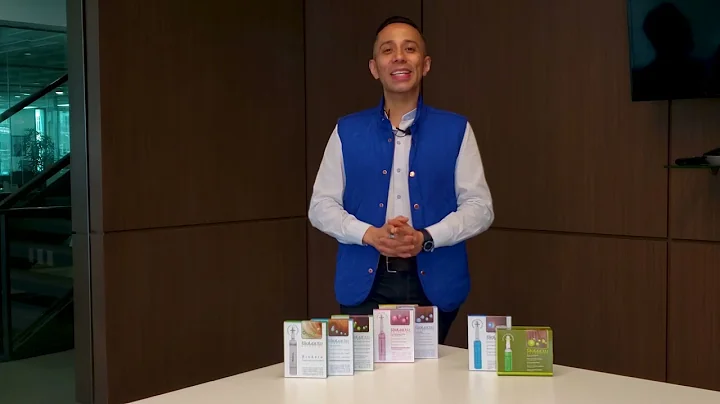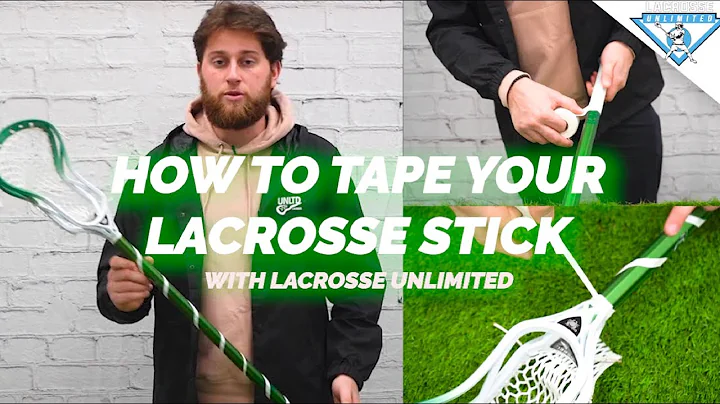TFTP-Server einrichten und konfigurieren mit Tftpd64/Tftpd32 auf Windows 10
Inhaltverzeichnis
- Einführung in TFTP
- Herunterladen und Einrichten eines TFTP-Servers
- Übertragung von Dateien zwischen Geräten
- Installation des Tftpd64-Programms
- Konfiguration des TFTP-Servers
- Einrichtung des Speicherverzeichnisses
- Überprüfung des verfügbaren Speicherplatzes
- Löschen von Dateien auf dem Zielgerät
- Kopieren einer Datei vom TFTP-Server auf das Zielgerät
- Fehlersuche und Problembehebung
📂 Einführung in TFTP
Das Trivial File Transfer Protocol (TFTP) ist ein protokollbasiertes Verfahren zum Übertragen von Dateien zwischen Computern in einem Netzwerk. Es wird häufig für die Aktualisierung von Firmware auf Netzwerkgeräten wie Routern, Switches und Firewalls verwendet. Im Vergleich zum FTP bietet TFTP weniger Funktionen, ist jedoch einfach einzurichten und zu verwenden.
TFTP verwendet den Port 69 und verfügt über eine geringe Datenübertragungssicherheit, da die Dateien im Klartext übertragen werden. Aus diesem Grund wird empfohlen, für sicherere Übertragungen auf alternative Protokolle wie SFTP zurückzugreifen.
📥 Herunterladen und Einrichten eines TFTP-Servers
Um einen TFTP-Server auf Ihrem Computer einzurichten, müssen Sie zunächst das Tftpd64-Programm herunterladen und installieren. Gehen Sie dazu wie folgt vor:
- Öffnen Sie Ihren bevorzugten Webbrowser und geben Sie "Tftpd64 Download" ein.
- Wählen Sie den ersten Link aus, der Sie zur GitHub-Seite des Programms führt.
- Auf der Download-Seite finden Sie die neueste Version des Tftpd64-Programms. Klicken Sie auf den entsprechenden Link, um die EXE-Datei herunterzuladen.
- Nachdem der Download abgeschlossen ist, führen Sie die heruntergeladene Datei aus und stimmen Sie den Lizenzbedingungen zu. Klicken Sie dann auf "Weiter", um die Installation fortzusetzen.
- Verwenden Sie den Standardinstallationspfad und klicken Sie auf "Installieren", um den Vorgang abzuschließen.
- Sobald die Installation abgeschlossen ist, können Sie das Tftpd64-Programm öffnen.
🛠 Konfiguration des TFTP-Servers
Nachdem Sie den TFTP-Server installiert haben, müssen Sie ihn gemäß Ihren Anforderungen konfigurieren. Gehen Sie wie folgt vor:
- Öffnen Sie das Tftpd64-Programm und gewähren Sie gegebenenfalls die Firewalleinstellungen.
- Navigieren Sie zu den Einstellungen und aktivieren Sie die Option "TFTP Server" sowie "TFTP Client".
- Überprüfen Sie die anderen verfügbaren Optionen und passen Sie sie ggf. an Ihre Bedürfnisse an.
- Binden Sie den TFTP-Server an Ihre lokale IP-Adresse, um sicherzustellen, dass die Verbindung ordnungsgemäß hergestellt wird.
- Wählen Sie das Verzeichnis aus, in dem Sie Ihre Dateien speichern möchten.
☑ Übertragung von Dateien zwischen Geräten
Um eine Datei von Ihrem TFTP-Server auf ein Zielgerät, wie z.B. einen Cisco-Switch, zu übertragen, gehen Sie wie folgt vor:
- Gehen Sie auf Ihrem TFTP-Server zur Dateiauswahl und navigieren Sie zu dem Ordner, in dem sich die gewünschte Datei befindet.
- Überprüfen Sie vor der Übertragung, ob ausreichend Speicherplatz auf dem Zielgerät vorhanden ist.
- Löschen Sie gegebenenfalls nicht benötigte Dateien auf dem Zielgerät, um Platz für die neue Datei zu schaffen.
- Geben Sie auf dem TFTP-Server den Befehl ein, um die gewünschte Datei an das Zielgerät zu übertragen.
- Überprüfen Sie den Status der Dateiübertragung und stellen Sie sicher, dass sie erfolgreich abgeschlossen wurde.
🚧 Fehlersuche und Problembehebung
Bei der Verwendung von TFTP können verschiedene Fehler auftreten, die die Dateiübertragung beeinträchtigen können. Hier sind einige mögliche Probleme und deren Lösungen:
- Fehlende Konnektivität: Stellen Sie sicher, dass sowohl der TFTP-Server als auch das Zielgerät über eine funktionierende Netzwerkverbindung verfügen.
- Firewall-Einstellungen: Überprüfen Sie, ob die Firewall die Verbindung zum TFTP-Server blockiert. Gewähren Sie gegebenenfalls den Zugriff.
- Dateiberechtigungen: Überprüfen Sie die Zugriffsrechte auf dem TFTP-Server und stellen Sie sicher, dass die Dateien lesbar und übertragbar sind.
- Fehlerhafte Dateinamen oder Pfade: Stellen Sie sicher, dass Sie den richtigen Dateinamen und Pfad angeben, um auf die gewünschte Datei zuzugreifen.
- Übertragungsfehler: Falls die Übertragung fehlschlägt, versuchen Sie es erneut und überprüfen Sie die Netzwerkverbindung.
🌐 Ressourcen
FAQ
Q: Kann ich TFTP auch für die Übertragung von Dateien auf andere Server verwenden, nicht nur für Cisco-Switches?
A: Ja, TFTP kann zum Übertragen von Dateien auf verschiedene Server und Geräte verwendet werden.
Q: Ist TFTP eine sichere Übertragungsmethode?
A: Nein, TFTP überträgt Dateien im Klartext und bietet daher keine ausreichende Sicherheit. Es wird empfohlen, für sicherere Übertragungen auf Protokolle wie SFTP zurückzugreifen.
Q: Was passiert, wenn während der Dateiübertragung ein Fehler auftritt?
A: Wenn ein Fehler auftritt, überprüfen Sie die Netzwerkverbindung, die Dateiberechtigungen und stellen Sie sicher, dass die richtigen Dateinamen und Pfade angegeben sind.
 WHY YOU SHOULD CHOOSE Proseoai
WHY YOU SHOULD CHOOSE Proseoai